Como baixar e atualizar o driver do teclado HP
Publicados: 2023-01-05Neste artigo, compartilhamos 5 maneiras simples de obter o driver de teclado HP para Windows 10/11.
O teclado é talvez o dispositivo de entrada mais útil, pois você o usa para várias finalidades, como inserir dados, jogos e até mesmo no lugar do mouse. No entanto, o teclado do seu computador HP pode se comportar de forma irregular se não houver um driver de teclado HP compatível para suportá-lo.
O driver de teclado HP para Windows 11/10 é uma interface que conecta seu sistema operacional ao teclado. Sem essa interface, o sistema operacional não pode se comunicar com o teclado, resultando em erros irritantes e problemas como o teclado não funcionar.
Portanto, neste artigo, explicamos algumas maneiras rápidas e fáceis de baixar, instalar e atualizar o driver do teclado HP. Comecemos com eles sem mais enrolações.
Métodos para baixar, instalar e atualizar o driver de teclado HP para Windows 10/11
Você pode seguir os métodos abaixo para baixar a atualização do driver de teclado HP para Windows 10/11 e instalá-la.
Método 1: Baixe o driver de teclado mais recente do site oficial da HP
O site oficial da HP é uma das fontes mais seguras para baixar e instalar o driver de teclado HP. Portanto, você pode seguir o seguinte processo para baixar e instalar o driver atualizado de lá.
- Em primeiro lugar, acesse o site oficial da HP.
- Passe o mouse sobre a guia Suporte e escolha Software e drivers no menu disponível.
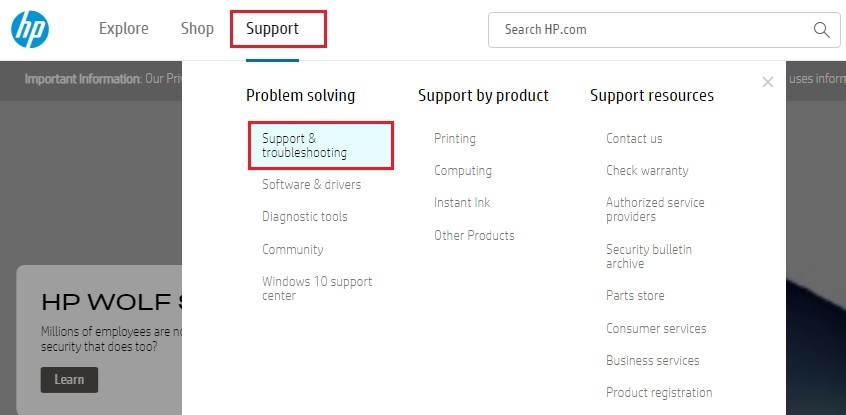
- Escolha o seu produto entre as opções na tela. Temos um laptop HP.
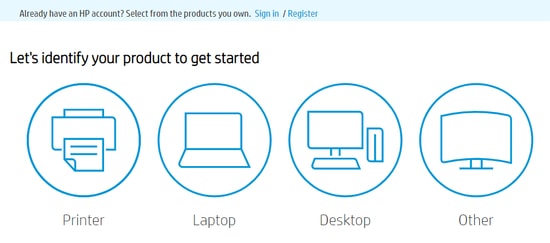
- Agora, você pode permitir que a HP detecte seu produto ou inserir o número de série do seu dispositivo. Depois de inserir o número de série, clique em Enviar ou pressione a tecla Enter.
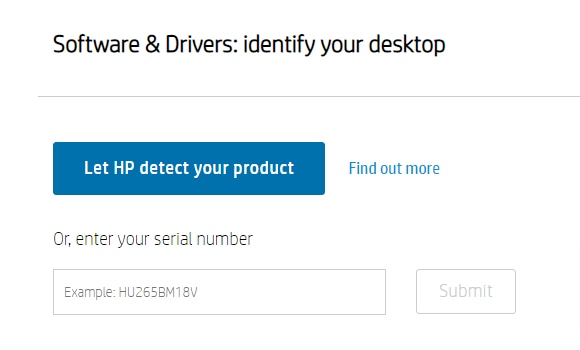
- Selecione seu sistema operacional e sua versão. Depois de selecionar a versão do sistema operacional, clique no botão Enviar .
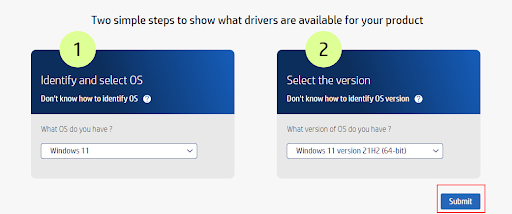
- Clique em Todos os drivers para expandi-los.
- Clique no driver para teclado, mouse e dispositivos de entrada.
- Agora, clique na opção Download do driver.
- Clique duas vezes no instalador baixado para executá-lo.
- Siga as instruções que aparecem na tela para instalar o driver de teclado do laptop HP para Windows 11/10.
Leia também: Download e atualização de drivers de laptop HP para Windows
Método 2: Baixe a atualização do driver do teclado HP usando o Gerenciador de dispositivos
O Gerenciador de dispositivos é uma ferramenta do Windows para ajudá-lo a baixar e instalar atualizações de driver. A seguir estão as etapas para usar o Gerenciador de dispositivos para baixar o driver de teclado HP atualizado para Windows 10/11.
- Usando o utilitário de pesquisa do seu computador, localize e inicie o Gerenciador de dispositivos.
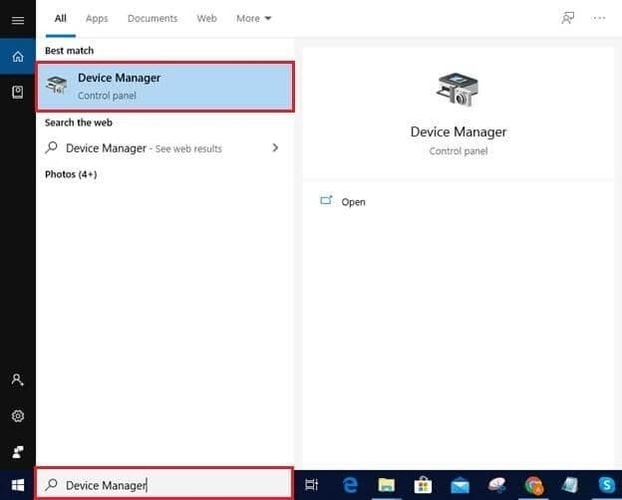
- Clique na seção de teclados para expandir o mesmo.
- Clique com o botão direito do mouse no teclado e em Atualizar driver.
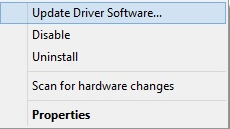
- Agora, procure automaticamente software de driver atualizado. Se você for um usuário do Windows 11, poderá procurar drivers automaticamente.
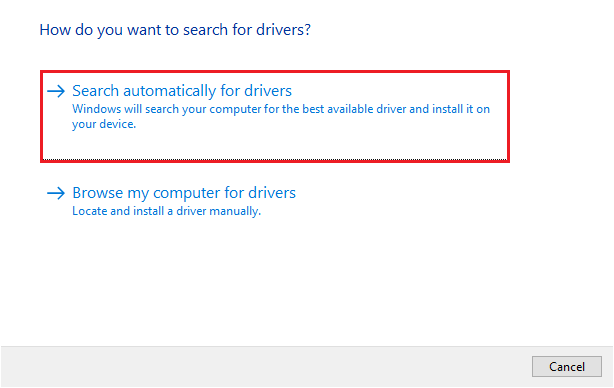
- Deixe o Windows baixar e instalar o driver de teclado HP apropriado para Windows 10/11.
- Por fim, reinicie o dispositivo após concluir as etapas acima.
Leia também: Download e atualização do driver de áudio HP para Windows

Método 3: Atualize seu sistema operacional para baixar o driver de teclado de laptop HP mais recente para Windows 11/10
A atualização do sistema operacional é outra maneira que você pode seguir para baixar o driver do teclado HP (se estiver ausente) ou atualizá-lo. As etapas a seguir explicam como atualizar o sistema operacional.
- Entre no menu Acesso rápido usando o atalho Windows+X ou clicando com o botão direito do mouse no ícone Iniciar.
- Escolha a opção Configurações no menu que você tem na tela.
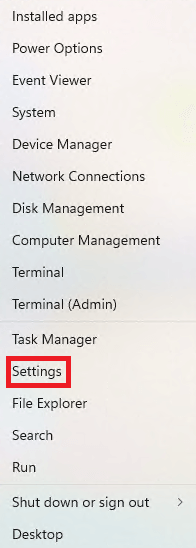
- Agora, selecione Atualização e segurança nas configurações disponíveis.

- Verifique se há atualizações.
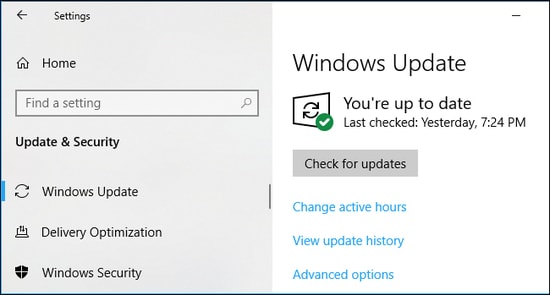
- Baixe a atualização sugerida pelo Windows e instale-a no seu dispositivo.
- Por fim, permita que o computador reinicie para concluir o processo.
Leia também: Download e atualização do driver Bluetooth para laptop HP para Windows 10
Método 4: Obtenha o driver de teclado do laptop HP para Windows 10/11 usando o Catálogo do Microsoft Update
O Catálogo de atualizações da Microsoft permite que você baixe e instale quase todas as atualizações de driver. A seguir está o processo para baixar a atualização do driver de teclado HP de lá.
- Viaje para o Catálogo de Atualização da Microsoft.
- Pesquisar driver de teclado HP.
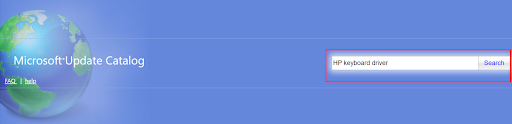
- Selecione o botão Download para obter o link de instalação do driver.

- Clique no link na tela para obter o arquivo do driver de teclado do laptop HP para Windows 11/Windows 10.
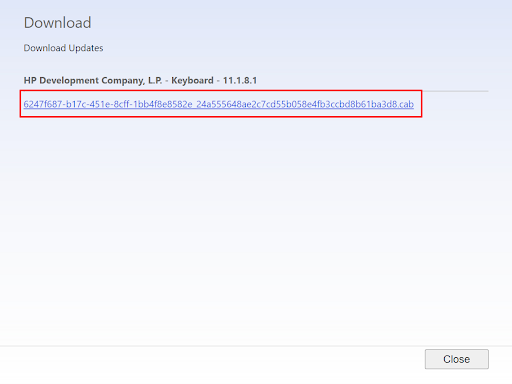
- Clique duas vezes no arquivo que você baixou na última etapa.
- Agora, siga as instruções do assistente na tela para instalar o driver necessário no Windows 11/10.
Leia também: Como consertar o laptop HP não liga
Método 5: Baixe a atualização do driver do teclado HP automaticamente (recomendado)
Os métodos manuais para baixar, instalar e atualizar drivers no Windows 11 são bastante complicados, demorados e exigem conhecimento técnico. Portanto, não os recomendamos.
O que recomendamos são atualizações automáticas de driver sem complicações por meio de um programa como o Bit Driver Updater.
O software Bit Driver Updater atualiza os drivers com apenas um clique e oferece muitas outras vantagens, como backup e restauração de drivers, aceleração da velocidade de download do driver, verificações agendadas e muito mais.
A seguir está o link para experimentar este software incrível.
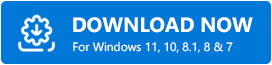
Depois de baixar o programa e concluir sua instalação (que leva apenas um segundo), você pode aguardar alguns segundos até que o software verifique seu dispositivo. Depois que a verificação estiver concluída, você poderá analisar os resultados e atualizar automaticamente todos os drivers para a versão mais perfeita.
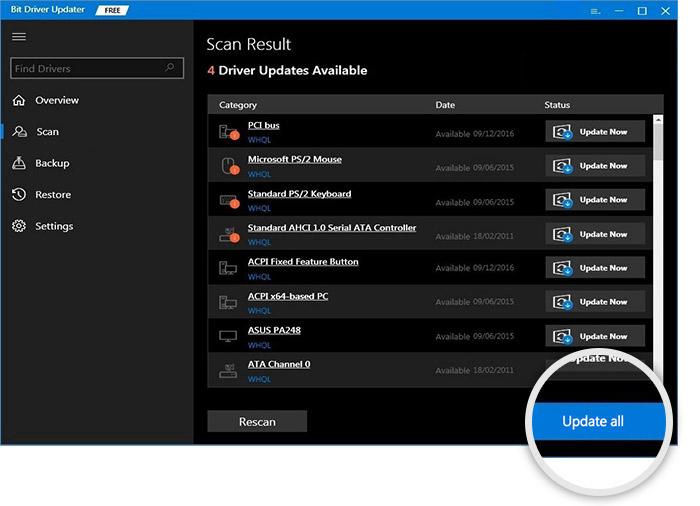
Há também um recurso Atualizar agora que você pode usar se desejar atualizar apenas o driver do teclado HP. No entanto, especialistas em tecnologia acham melhor atualizar todos os drivers para obter o melhor desempenho de nossos computadores.
Leia também: Baixe, instale e atualize o driver HP Wifi para Windows
Driver de teclado HP baixado e atualizado
Este artigo trouxe à sua atenção métodos para baixar, instalar e atualizar o driver de teclado HP. Você pode usar o método que parecer mais conveniente para você.
No entanto, em nossa opinião, a maneira mais simples de atualizar os drivers é por meio do Bit Driver Updater. Se você conhece outra maneira melhor, tem alguma dúvida ou deseja sugerir algo sobre este artigo, escreva-nos um comentário.
